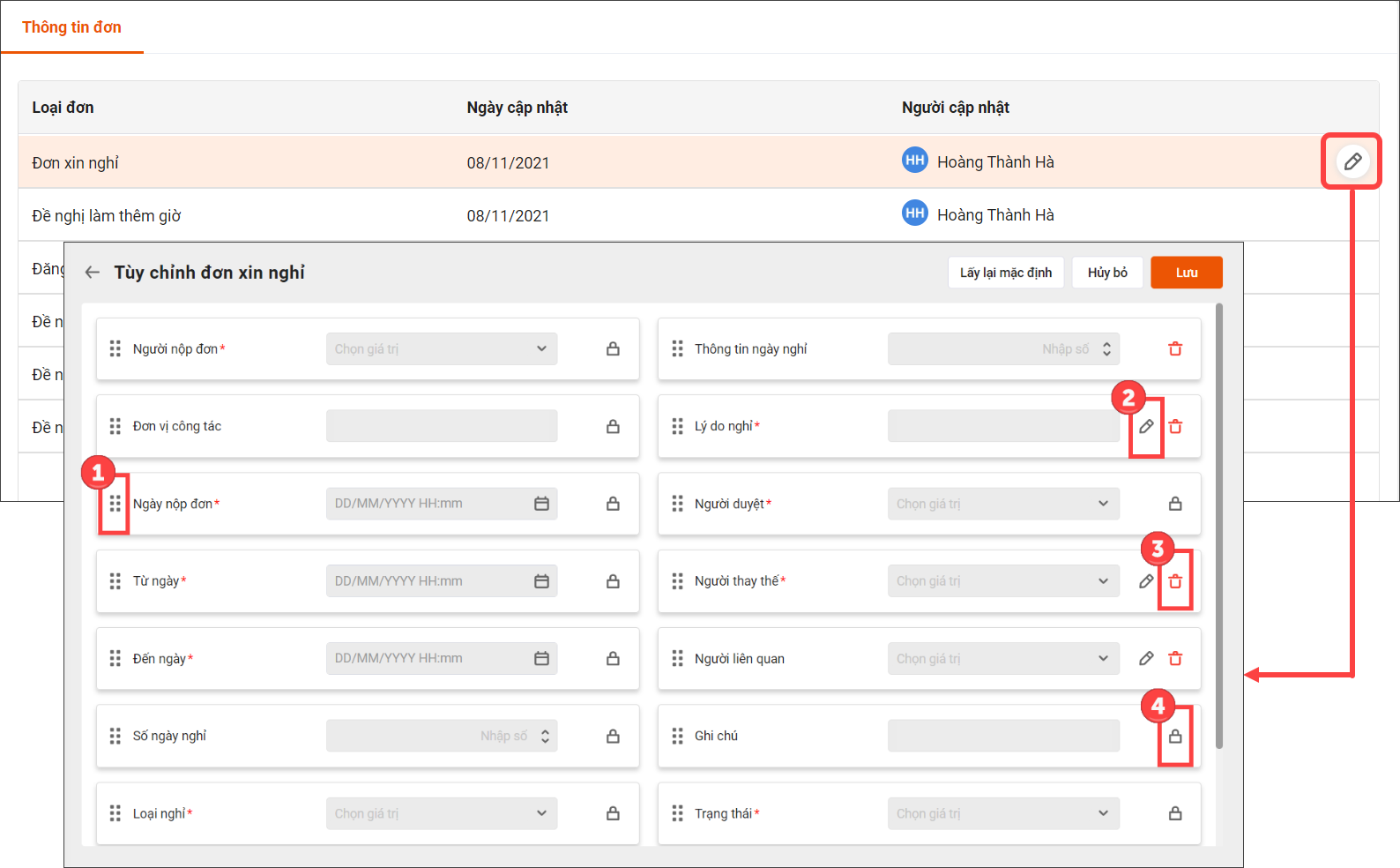Giúp HR tùy chỉnh thông tin trên các loại đơn: đơn xin nghỉ, đăng ký làm thêm, đi công tác,…, định dạng hiển thị các trường dữ liệu kiểu số và quy trình duyệt đơn trên chương trình cho phù hợp với nhu cầu quản lý tại từng doanh nghiệp.
Hướng dẫn chi tiết
Tại phân hệ Thiết lập\Quy định làm đơn: chọn từng tab để thiết lập thông tin tương ứng.
1. Chung
Tại mục Chung, HR có thể:
- Ẩn/hiện loại đơn cho phép nhân viên sử dụng: Chỉ những loại đơn HR chọn mới hiển thị trên ứng dụng AMIS Nhân viên và MISA AMIS mobile.
- Tự động làm tròn số ngày nghỉ trên đơn: HR thiết lập quy tắc làm tròn số ngày nghỉ trên đơn. Đây là căn cứ để chương trình ghi nhận dữ liệu công của nhân viên lên bảng chấm công.
- Thiết lập quy định đơn nghỉ phép phải được gửi trước bao nhiêu ngày.
- Giới hạn thời gian làm đơn bù.
- Giới hạn số lần làm đơn đề nghị cập nhật công, đăng ký đi muộn về sớm.
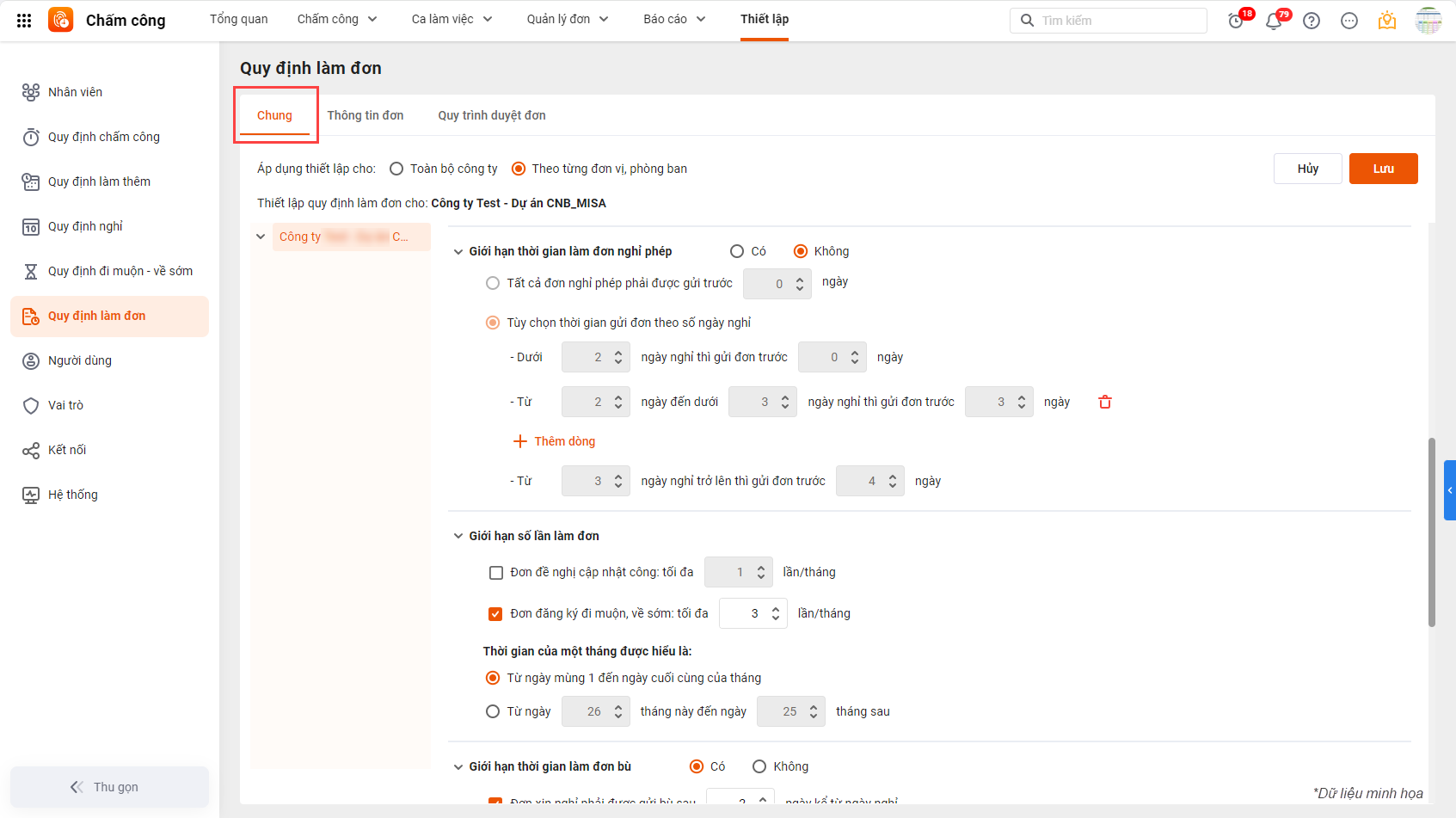
2. Thông tin đơn
Cho phép tùy chỉnh các trường thông tin hiển thị trên từng loại đơn bao gồm:
- Đơn xin nghỉ
- Đăng ký làm thêm giờ
- Đăng ký đi muộn, về sớm
- Đề nghị đi công tác
- Đề nghị cập nhật công
- Đề nghị đổi ca
Nhấn nút Sửa tại từng đơn để mở màn hình tùy chỉnh:
(1) Thay đổi thứ tự trường: Kéo thả tại từng trường để thay đổi thứ tự hiển thị trên đơn
(2) Sửa thuộc tính trường: Nhấn biểu tượng Sửa tại từng trường để thay đổi thuộc tính bắt buộc nhập
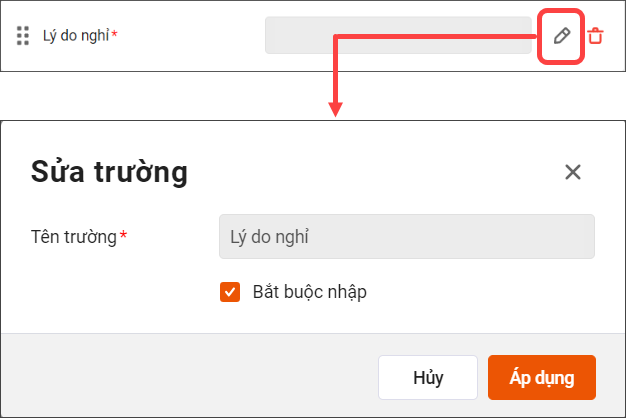
(3) Xóa trường: Nhấn biểu tượng Xóa tại từng trường để ẩn khỏi đơn
Lưu ý:
- Chỉ có một số trường được phép sửa, xóa
- Các trường không được sửa, xóa sẽ hiển thị biểu tượng Khóa (4) để nhận biết
Sau khi lưu lại tùy chỉnh, các đơn mà HR và nhân viên lập sẽ đều tuân theo bố cục này.
3. Quy trình duyệt đơn
Cho phép tùy chỉnh quy trình duyệt các loại đơn (VD: Đơn xin nghỉ phải qua 2 cấp phê duyệt là quản lý trực tiếp rồi đến giám đốc) để hạn chế sai sót và kiểm soát chặt chẽ việc làm đơn của nhân viên.
Tại giao diện danh sách đơn, chọn loại đơn cần thiết lập quy trình.
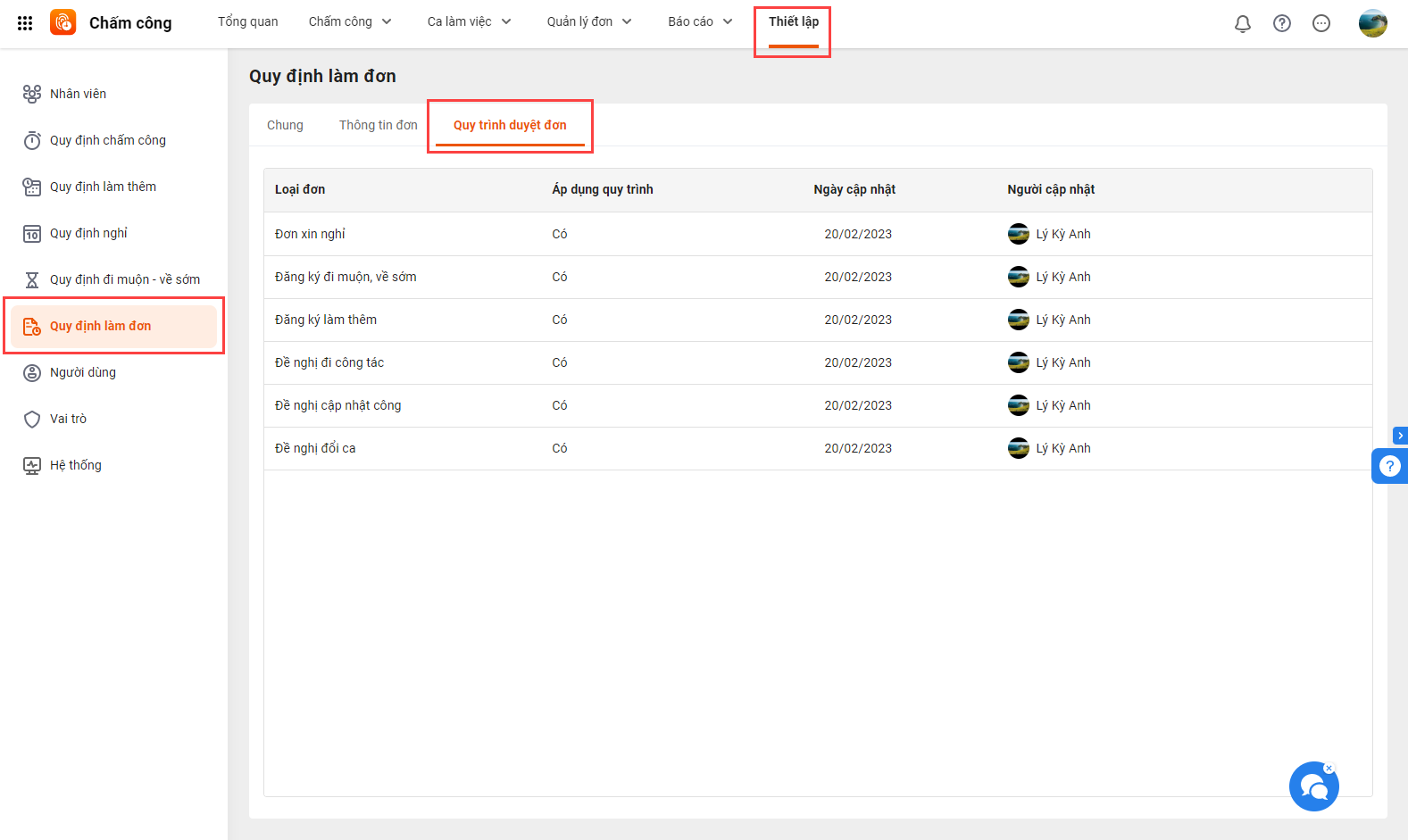
- Với các loại đơn không cần áp dụng quy trình duyệt đơn: chọn Không tại trường Áp dụng quy trình. Khi đó, nhân viên lập đơn có thể chọn người duyệt bất kỳ trong danh sách nhân viên đang làm việc tại công ty.
- Với các loại đơn cần áp dụng quy trình duyệt đơn chặt chẽ: chọn Có tại trường Áp dụng quy trình và tiếp tục khai báo các bước duyệt và người duyệt đối với từng bước.
Khi mới thiết lập, chương trình sẽ tạo sẵn 2 bước là Tạo đơn và Quản lý duyệt. Tùy thuộc vào quy định của công ty mà có thể sửa, thêm các bước thực hiện.
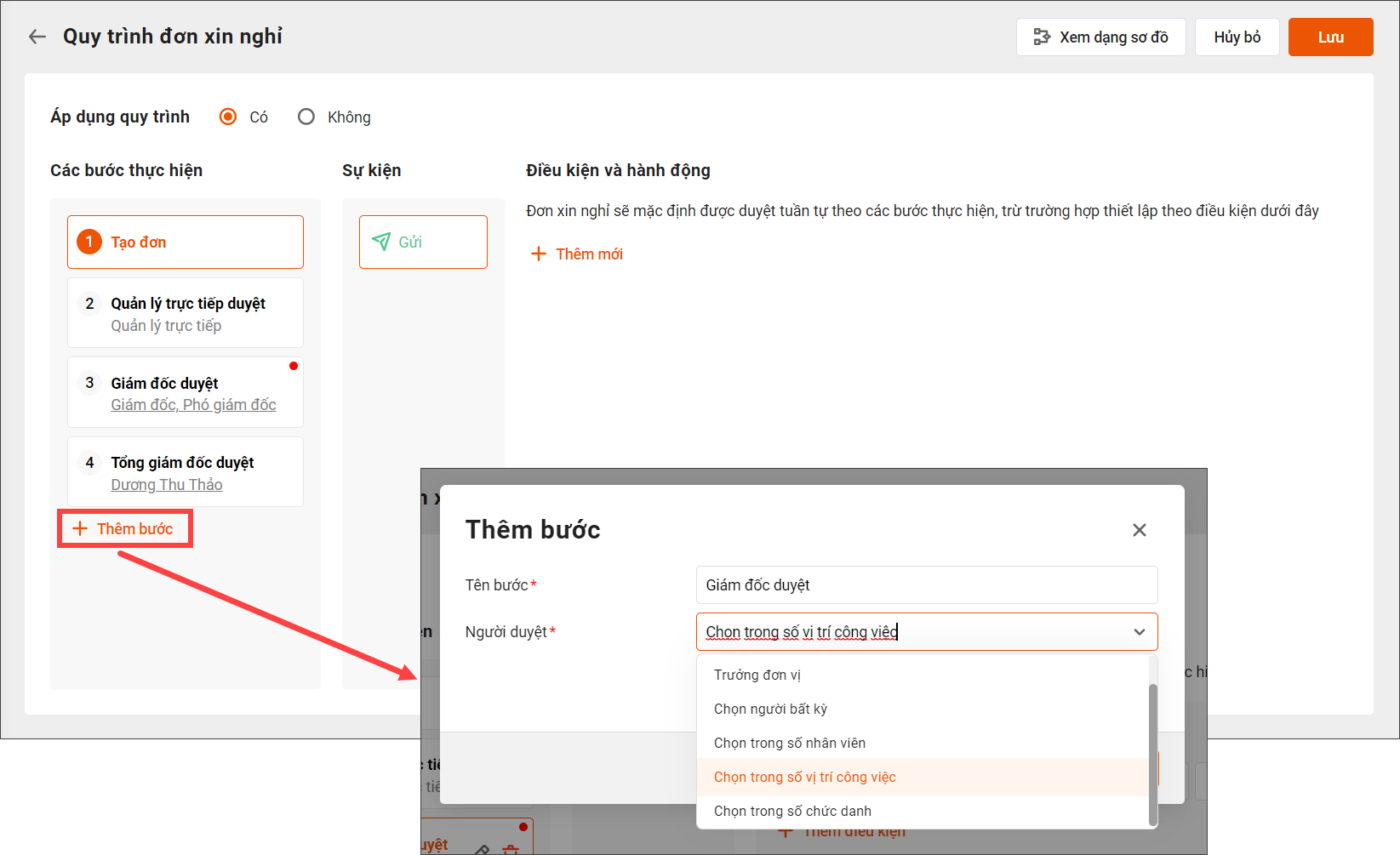
Ví dụ: Công ty có quy trình duyệt đơn xin nghỉ như sau: Nếu nhân viên nghỉ từ 3 ngày trở xuống thì cần qua 2 cấp duyệt là Quản lý trực tiếp và Giám đốc, nếu nghỉ trên 3 ngày thì cần qua 3 cấp duyệt là Quản lý trực tiếp, Giám đốc và Tổng giám đốc. Khi đó, quy trình duyệt đơn sẽ được khai báo như sau:
Tạo 4 bước thực hiện là: Tạo đơn, Quản lý trực tiếp duyệt, Giám đốc duyệt, Tổng giám đốc duyệt.
Trong đó, tại bước 3 (Giám đốc duyệt) thì thiết lập thêm điều kiện chuyển bước:
- Nếu Số ngày nghỉ nhỏ hơn hoặc bằng 3 thì Hoàn thành
- Nếu Số ngày nghỉ lớn hơn 3 thì chuyển sang bước 4 (Tổng giám đốc duyệt)
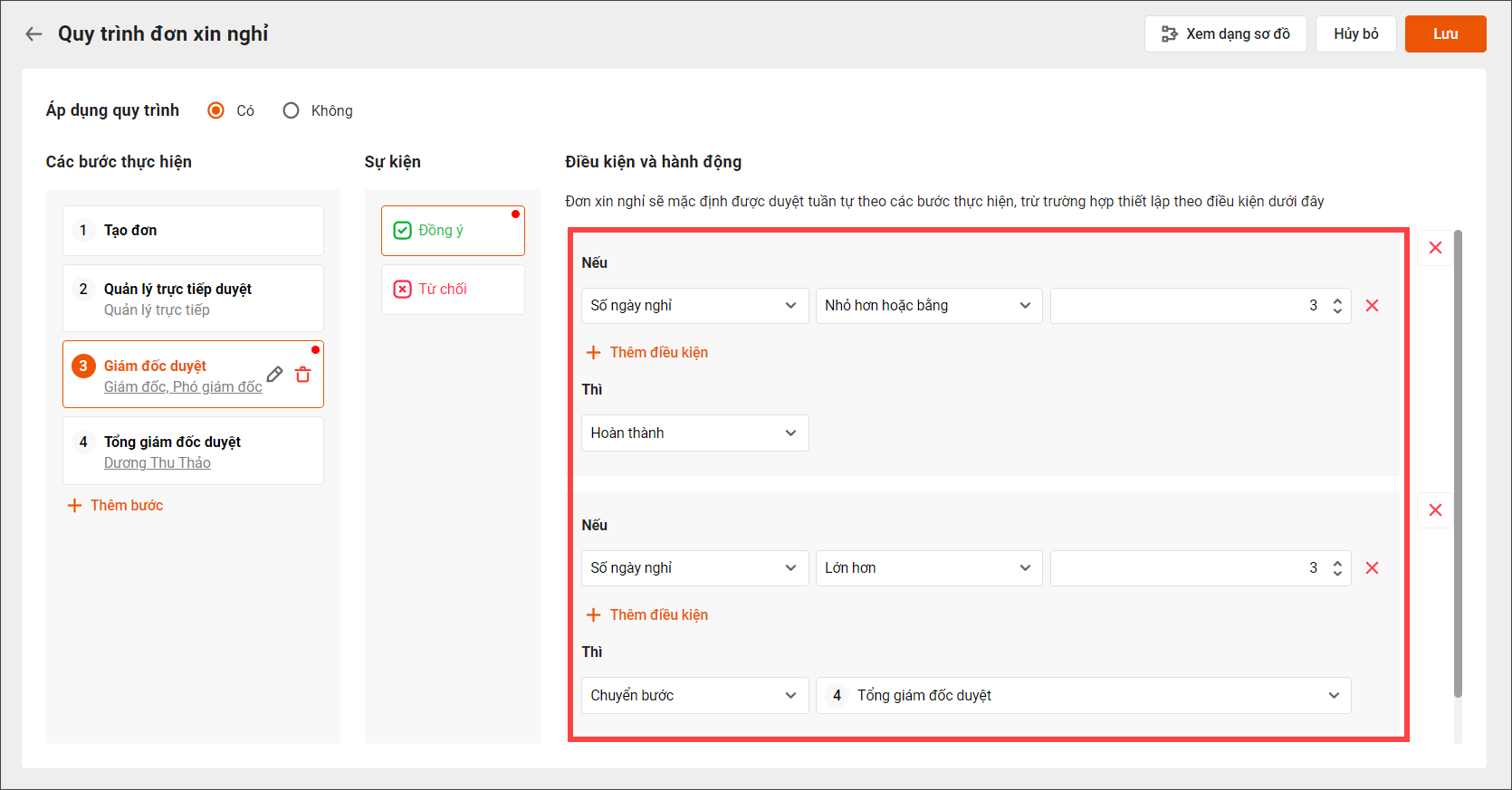
Sau khi thiết lập xong, có thể nhấn xem lại quy trình dạng sơ đồ để theo dõi một cách trực quan và dễ dàng kiểm tra tính chính xác.
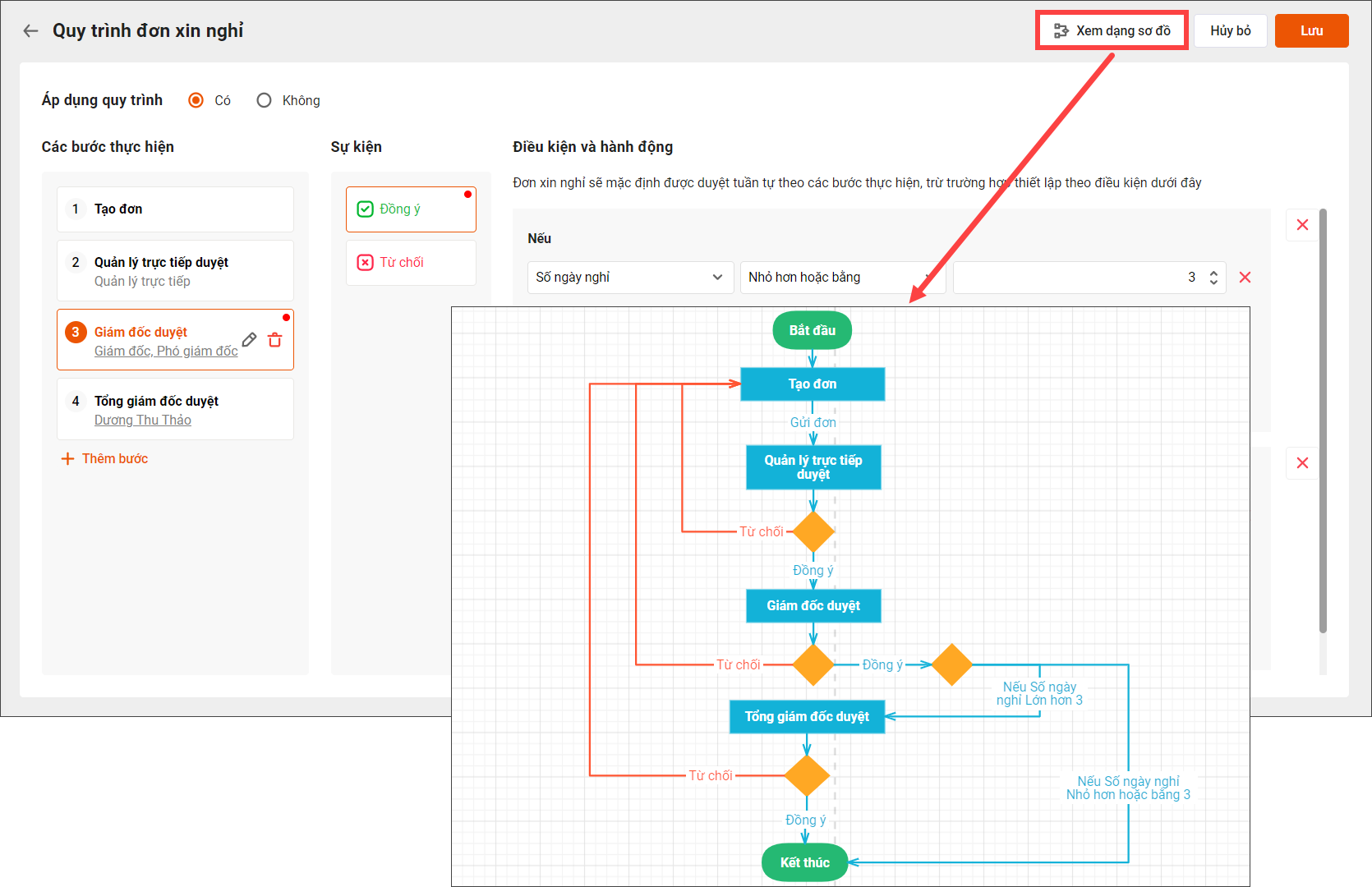
Chi tiết mời anh/chị xem video demo thao tác dưới đây:
Sau khi HR thiết lập quy trình duyệt đơn, tại ứng dụng AMIS Nhân viên (Web) và MISA AMIS (Mobile), khi nhân viên lập đơn, duyệt đơn sẽ tuân theo đúng quy trình này.
Ví dụ: HR thiết lập người duyệt đơn cấp 1 là trưởng nhóm thì nhân viên không được phép chọn người khác ngoài các trưởng nhóm; HR thiết lập quy trình duyệt đơn phải qua 2 cấp thì người duyệt cấp 1 chỉ được chuyển tiếp đơn cho người sau, không được phép duyệt luôn.
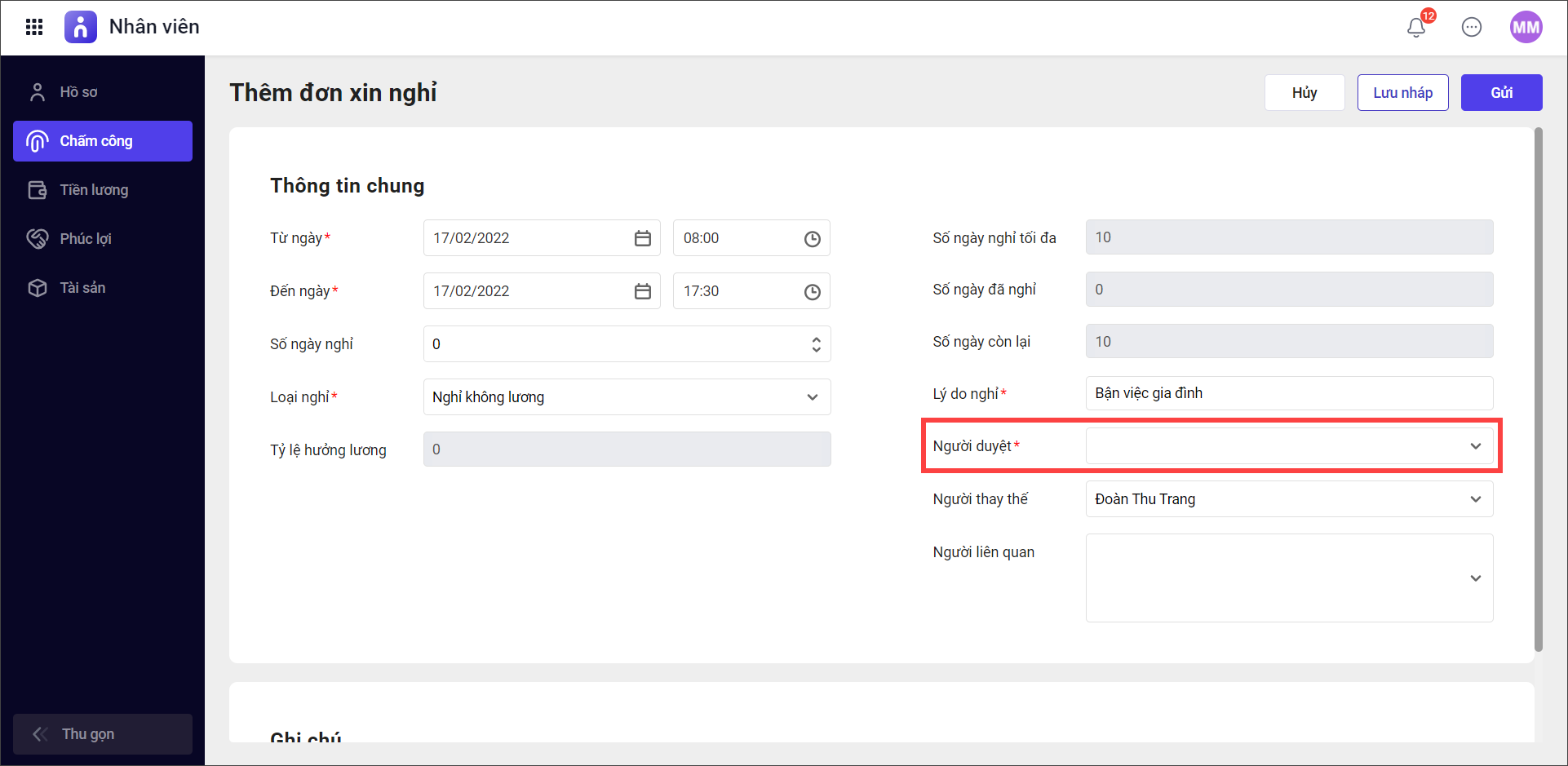
Với nhân viên lập đơn: Chỉ được chọn người duyệt trong phạm vi HR đã thiết lập
Với quản lý duyệt đơn:
- Nếu chưa phải người duyệt cuối cùng thì sẽ không hiển thị nút Duyệt, chỉ có thể Chuyển người duyệt hoặc Từ chối đơn và khi chuyển tiếp cho người duyệt sau thì cũng chỉ chọn được những người trong phạm vi HR đã thiết lập.
- Nếu đã là người duyệt cuối cùng thì sẽ không hiển thị nút Chuyển người duyệt, chỉ có thể Duyệt hoặc Từ chối đơn.